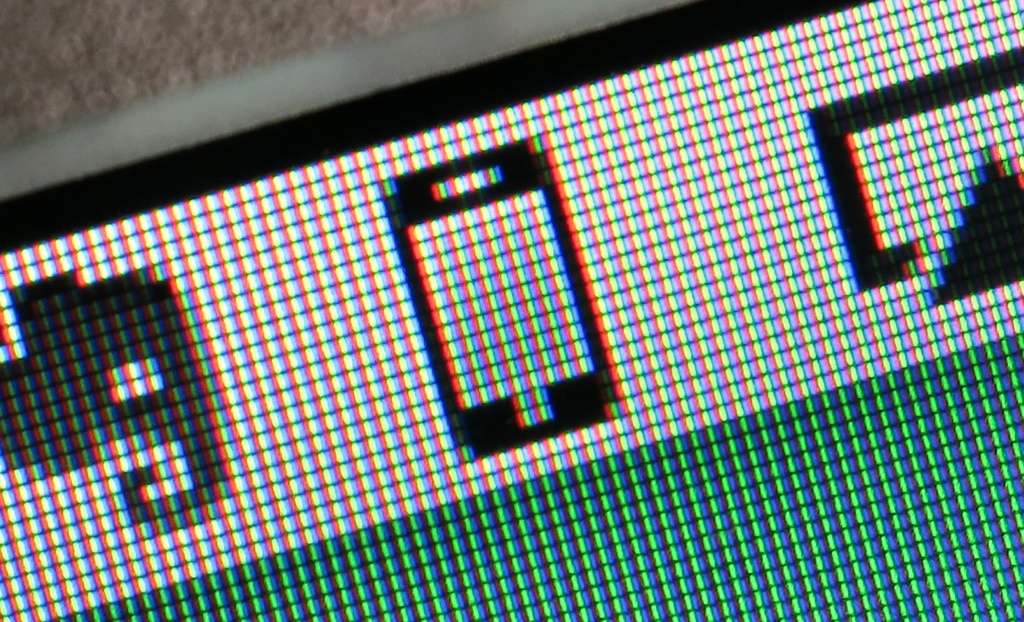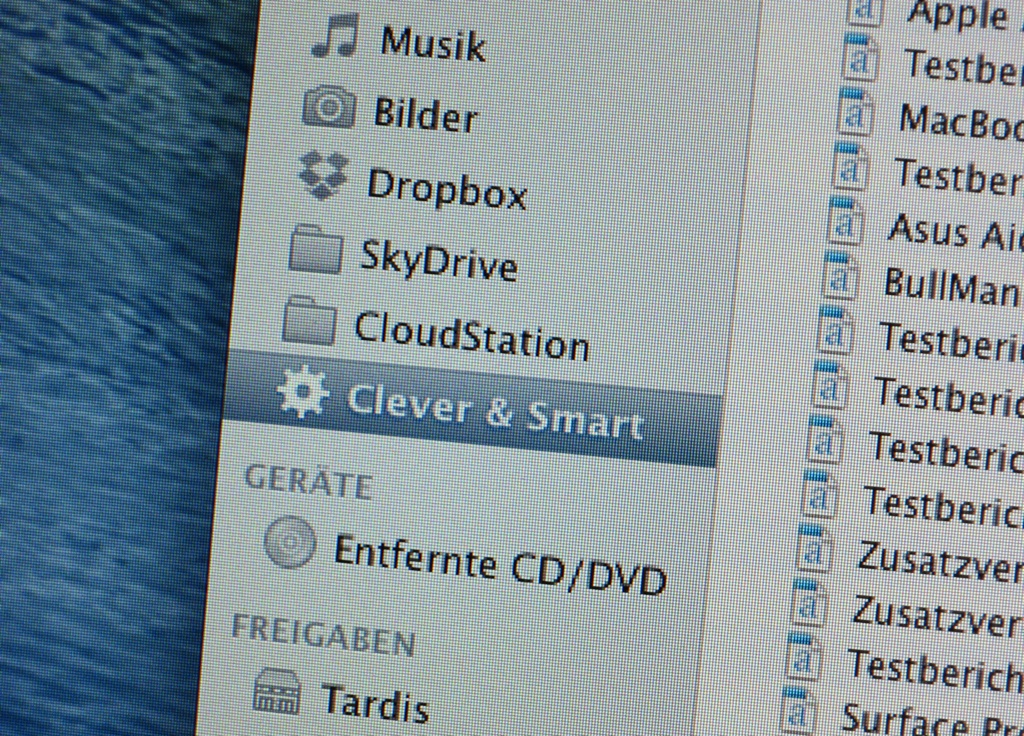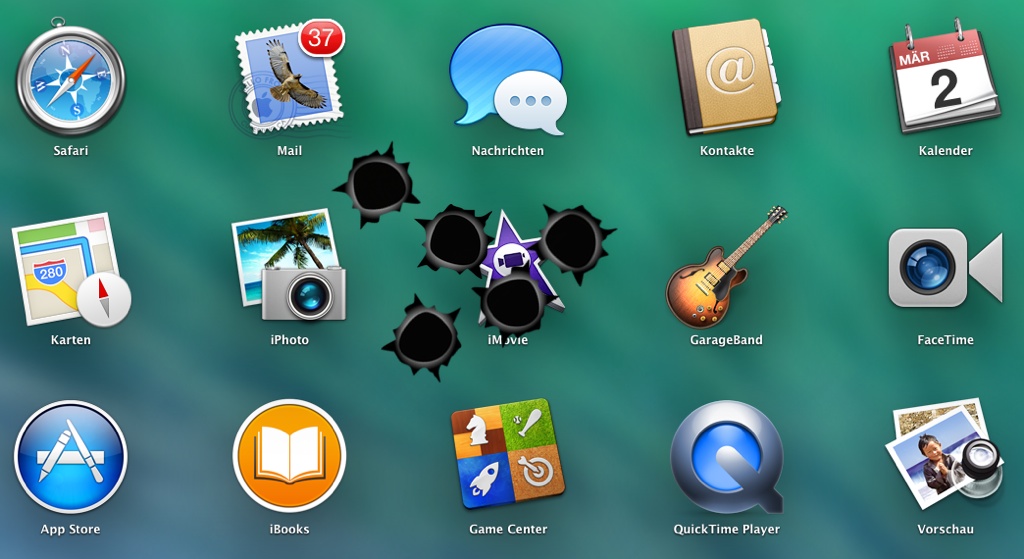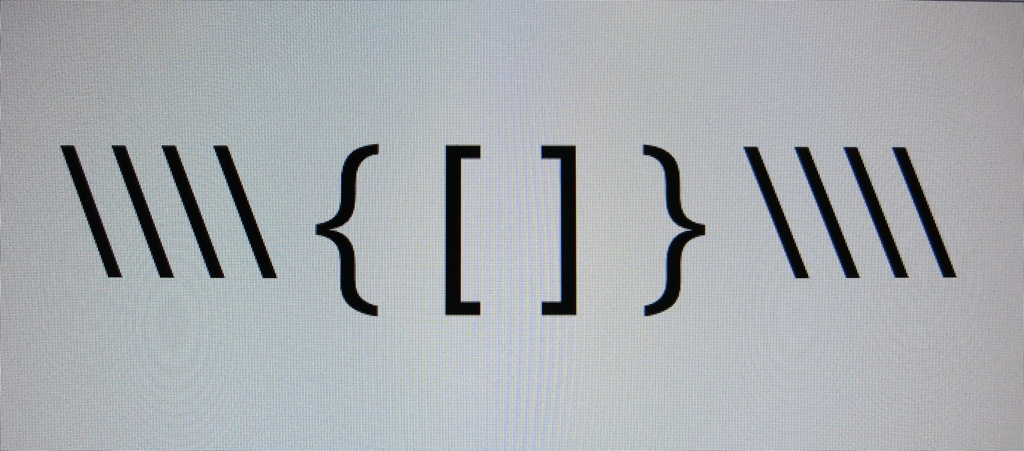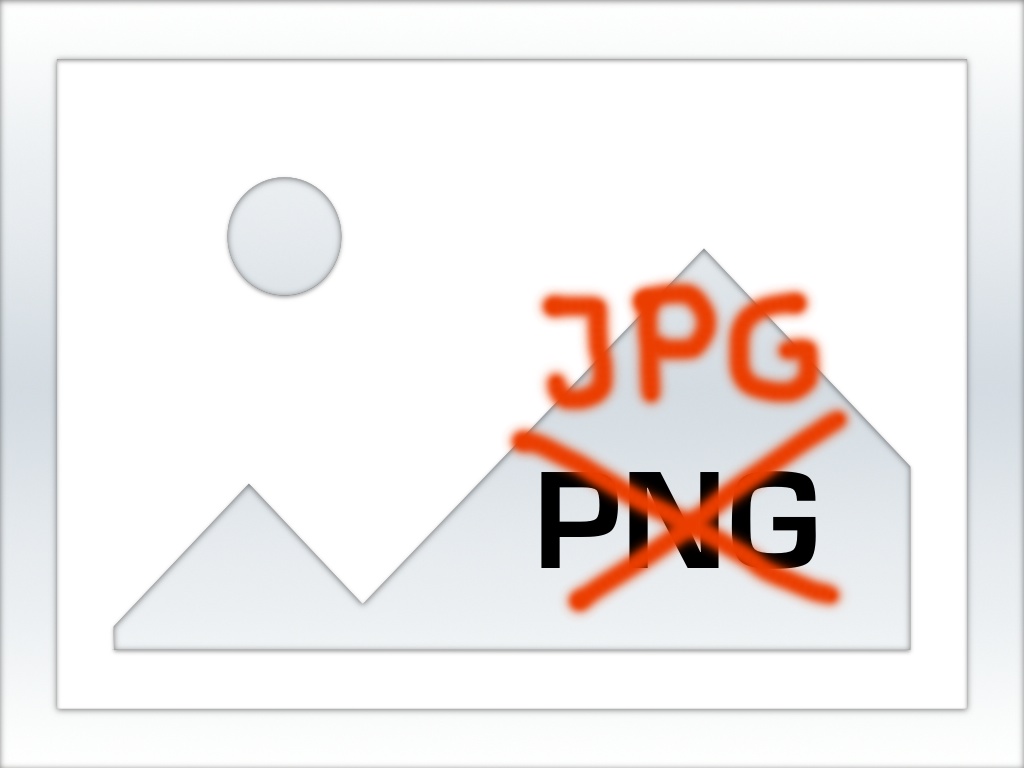Akkuladezustandsüberwachung von Apple iPhone, iPad und iPod touch am Mac mit iBetterCharge
Das Moorsche Gesetz besagt, dass immer dann der Akku des Apple iPhones, iPads oder iPod touchs leer ist, wenn man das Haus verlassen will und keine Zeit mehr hat, den Akku aufzuladen. Das lässt sich zwar nicht komplett vermeiden, wer aber ohnehin den ganzen Tag am Mac arbeitet, kann sichWeiterlesen